相信大家对Windows分区应该都不陌生,今天写的这篇文章是在Ubuntu系统用命令行模式对硬盘进行操作。如果遇到不明白的知识点可以参照《鸟哥的Linux私房菜》里面有详细的说明,写这篇文章的目的是为了巩固所学并锻炼自己的写作能力。
废话不多说,直接上正文。
使用如下命令查看系统内所有磁盘的基本信息。
ls -al /dev/sd*

我是用virtualbox虚拟机添加了一块40G硬盘,查看一下硬盘的具体信息,从而确定哪一块是新添加的硬盘。
用fdisk -l命令查看硬盘的具体信息。fdisk命令只有root用户才能调用,临时调用需要加上sudo,即命令为:
sudo fdisk -l
(如果有一定基础的话上面一步可以省略)这里只截取有用的部分信息。
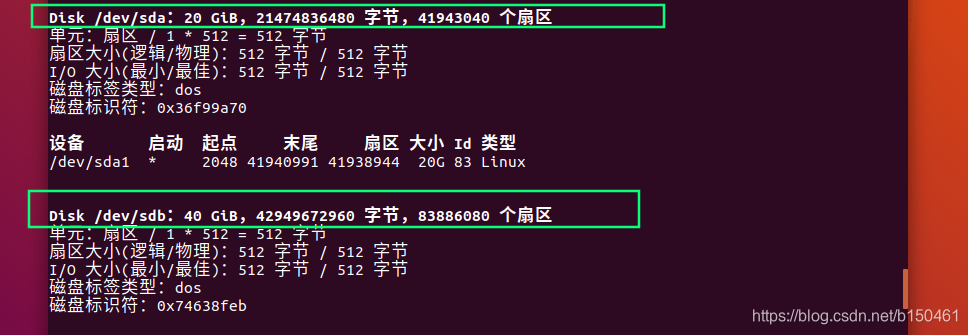
根据截图信息可以看出/








 最低0.47元/天 解锁文章
最低0.47元/天 解锁文章














 5091
5091











 被折叠的 条评论
为什么被折叠?
被折叠的 条评论
为什么被折叠?








